在CAD如何画长方体啊?
溜溜自学 室内设计 2021-07-26 浏览:1187
大家好,我是小溜,在我们日常工作中使用“CAD软件”会遇到各种各样的问题,不管是新手还是高手都会遇到自己不知道的问题,比如“在CAD如何画长方体啊?”,下面小编就讲解一下怎么解决该问题吧,此教程共分为7个步骤,小编用的是联想天逸台式电脑,电脑操作系统版本以Win7为例,希望能帮助到各位小伙伴!
工具/软件
电脑型号:联想(Lenovo)天逸510S
操作系统:Windows7
软件名称:CAD2010
步骤/教程
1、在电脑中打开CAD软件,进入软件首页,在软件的左侧边工具栏中找到矩形工具,并点击。随后在画布中画一个矩形。
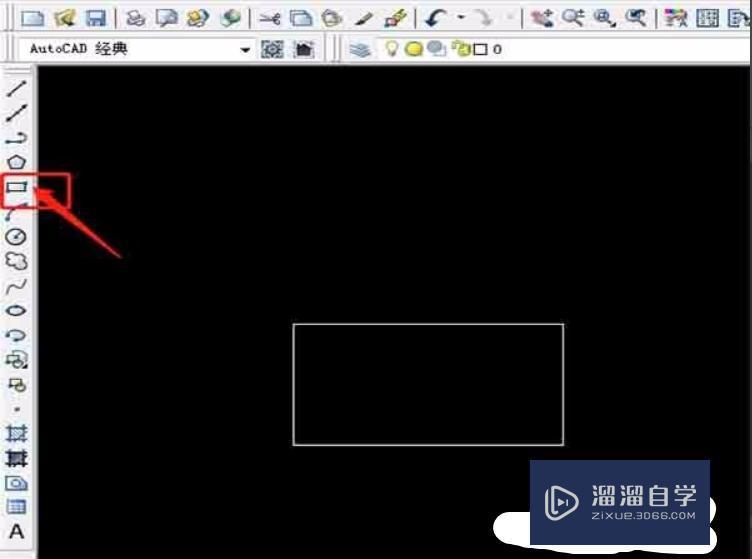
2、接着选择直线工具,起点设置为矩形的左上角顶点,画一条斜线。
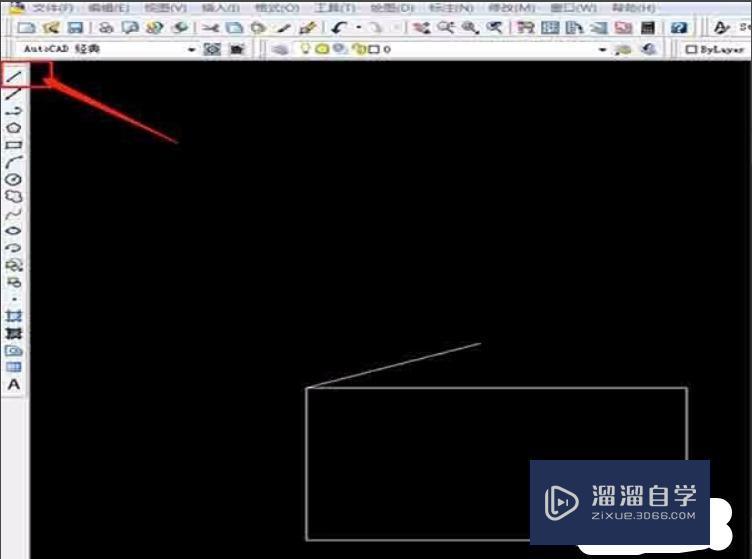
3、顺着步骤二线段的领一个顶点画一条与矩形上边平行的一条线段。
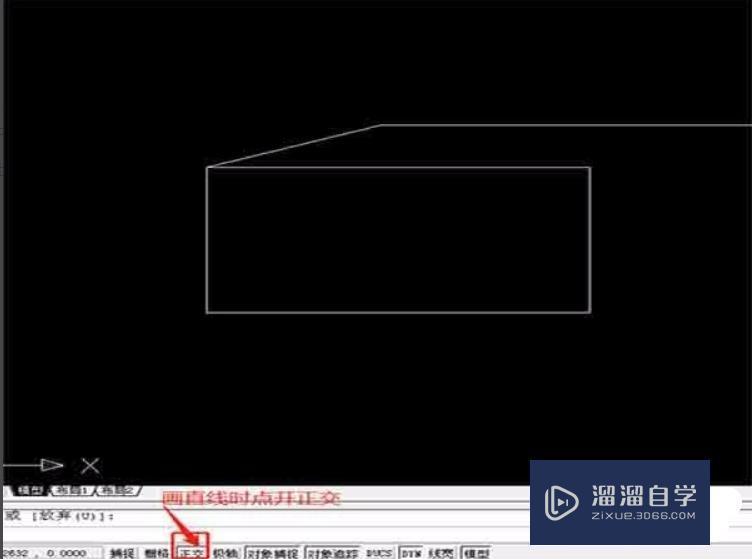
4、选中步骤二所画的线段,按“ctrl+c键”复制,再将其粘贴到对面顶线。
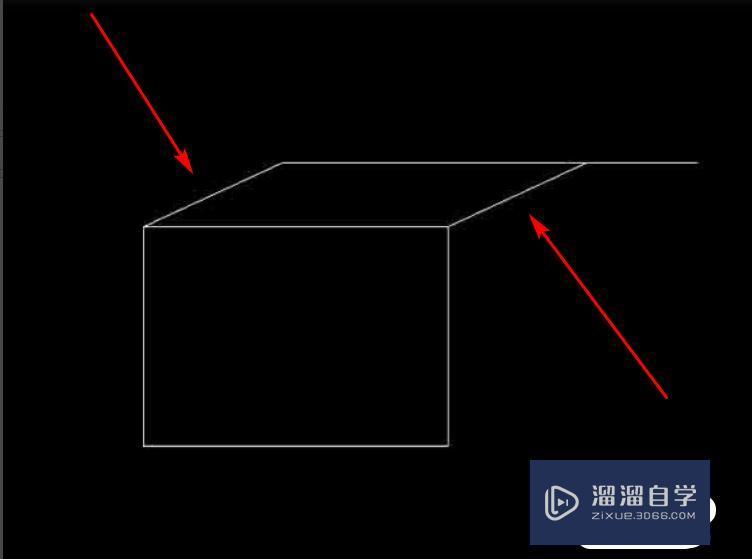
5、将多余的线段删除(修剪快捷键是TR+回车)。
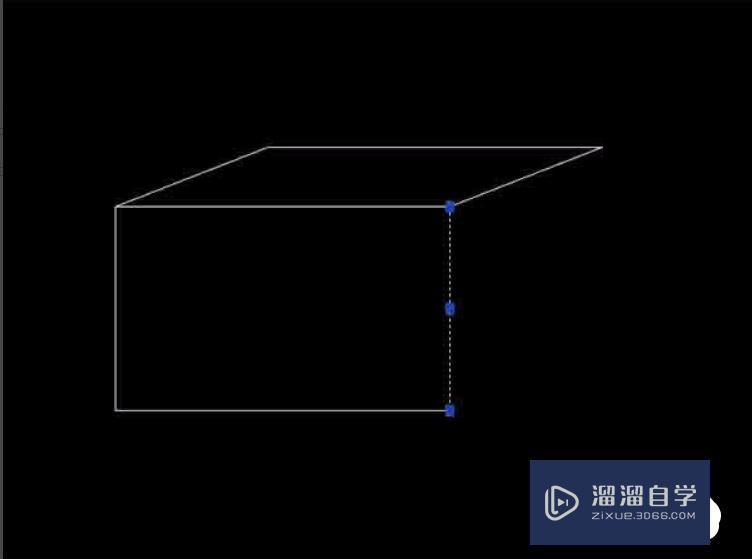
6、使用X键将矩形分解,使所有面都变成矩形的个体,将矩形的做边复制之后作为高度与顶面相连。
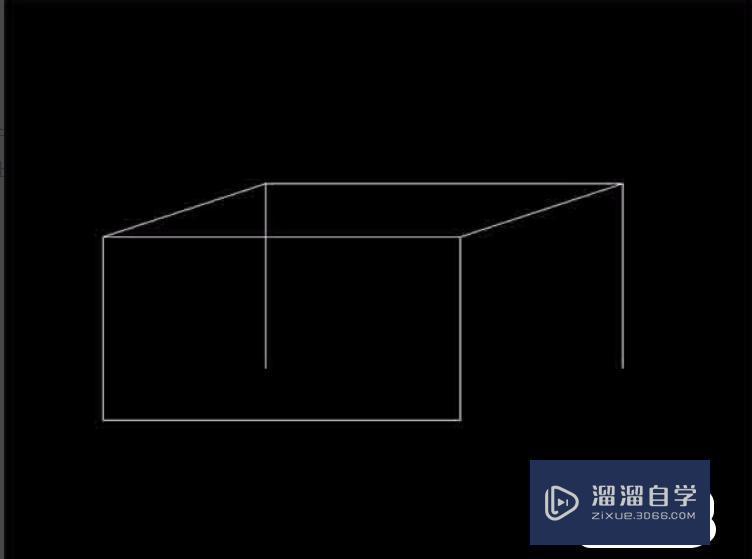
7、最后将未连接的线段使用直线工具连接即可,完成图示。
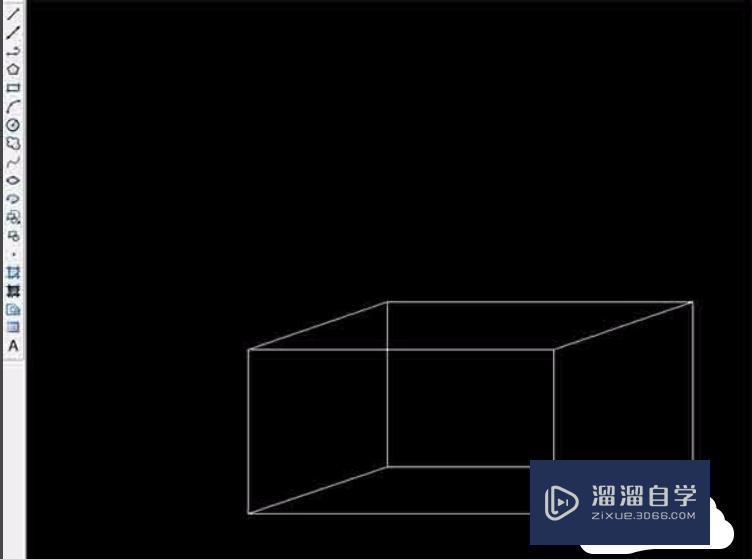
相关文章
距结束 05 天 03 : 18 : 24
距结束 00 天 15 : 18 : 24
首页









